 |選択モード:外壁
|選択モード:外壁
確認や編集・削除を行う場合に、選択対象(外壁)だけを表示します。
■ 操作
1.[ホーム]メニューから〔選択モード〕パネルの[  外壁]を選択する
外壁]を選択する
外壁のデータのみカラー表示になり、それ以外は薄青緑色表示となります。
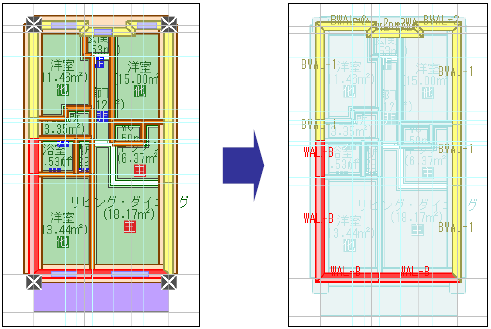
2.選択モードを解除する
[  外壁]をクリックすると、選択モードが解除されます。
外壁]をクリックすると、選択モードが解除されます。
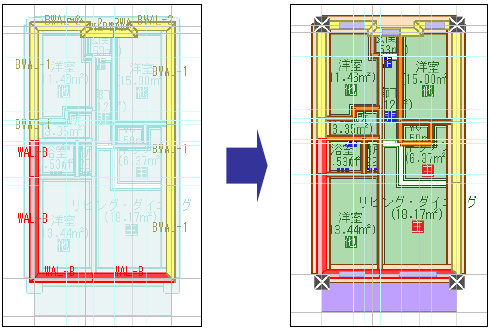
●外壁の確認・変更を行う
外壁の属性情報の確認や変更が行えます。単一選択の場合のみ実行できます。
※複数の属性情報を一度に変更したい場合は、「プロパティ」で変更します(詳細は、「●外壁のプロパティ」を参照してください)。
1.[ホーム]メニューから〔選択モード〕パネルの[  外壁]を選択する
外壁]を選択する
外壁のデータのみカラー表示になり、それ以外は薄青緑色表示となります。
2.外壁の確認・変更を表示する
編集する外壁の上で [Ctrl]キーを押しながらクリックすると、属性パレットに【外壁】の確認・変更が表示され、選択された外壁の属性情報が表示されます。
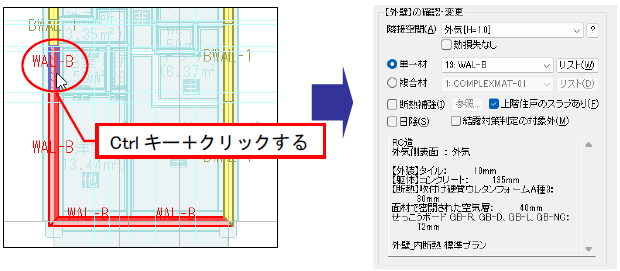
属性情報の詳細は、【部屋】コマンドの「外壁」を参照してください。
「日陰」、「結露対策判定の対象外」の項目のみ、「【外壁】の確認・変更」、「外壁のプロパティ」で設定が行えます。
日陰:1年中を通して日が当たらない場合に ✔ を入れます。日陰が設定された壁はグレーで表示されます。
結露対策判定の対象外:断熱等性能等級の結露対策判定の対象としない部位とする場合に ✔を入れます。
3.属性を変更する
属性を変更し、作業ウィンドウにカーソルを移動すると、[OK]付矢印カーソルが表示されます。左クリックすると、属性が変更されます。
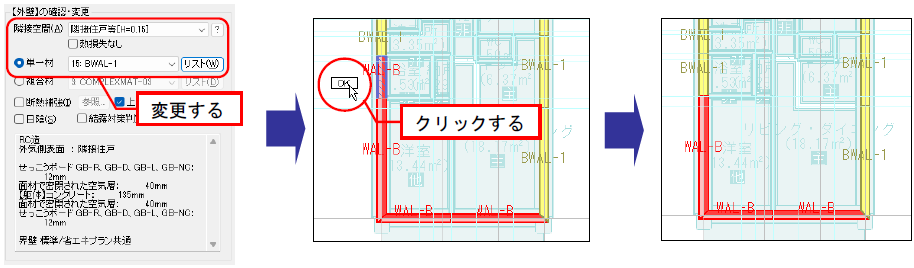
※[OK]付矢印カーソルの表示で右クリックした場合は、変更をキャンセルします。
4.選択モードを解除する
[  外壁]をクリックすると、選択モードが解除されます。
外壁]をクリックすると、選択モードが解除されます。
以降の操作は、選択モードの[  外壁]を選択した状態から下記の操作が行えます。
作業終了後、[
外壁]を選択した状態から下記の操作が行えます。
作業終了後、[  外壁]をクリックすると、選択モードが解除されます。
外壁]をクリックすると、選択モードが解除されます。
●外壁のプロパティ
属性情報の確認や変更が行えます。「プロパティ」は単一選択だけでなく、複数選択でも表示できますので、一度に複数の属性情報を変更することができます。
また、面積などの数値を直接入力することができます(詳細は、「直接入力について」および「直接入力(外壁)」を参照してください)。
1.外壁を選択する
編集する外壁を複数選択します。

※選択方法の詳細は、[概要]-[入力手順概要]-[入力オブジェクト]■ 入力オブジェクトの選択を参照してください。
2.プロパティを表示する
選択した外壁の上で右クリックして、表示されるメニューから[プロパティ]をクリックすると、外壁のプロパティダイアログが表示され、属性情報が表示されます。
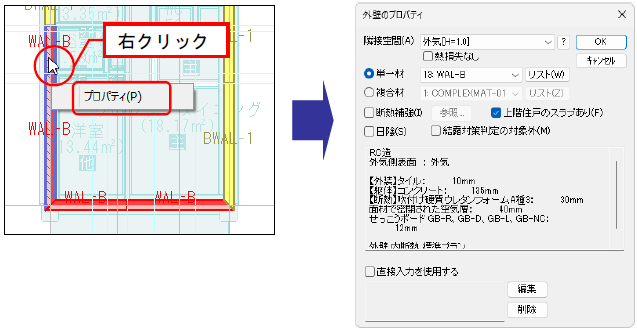
属性情報の詳細は、【部屋】コマンドの「外壁」を参照してください。
「日陰」、「結露対策判定の対象外」の項目のみ、「【外壁】の確認・変更」、「外壁のプロパティ」で設定が行えます。
日陰:1年中を通して日が当たらない場合に ✔を入れます。日陰が設定された壁はグレーで表示されます。
結露対策判定の対象外:断熱等性能等級の結露対策判定の対象としない部位とする場合に ✔を入れます。
※複数選択で属性情報が異なる項目については、「選択モード:部屋」の 「複数選択で属性情報が異なる項目の表示について」 を参照してください。
属性を変更し、[OK]ボタンをクリックすると、変更があった項目のみについて、一度に変更することができます。
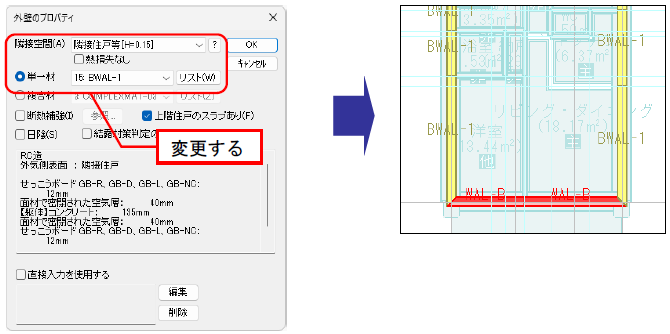
●断熱補強入力リストの登録について
【外壁】の確認・変更、外壁のプロパティでは、「断熱補強」をリストに登録できます。
※庇、壁、基礎、柱、梁の断熱補強の登録方法は同じですのでまとめて説明します。下記、外壁のところを、庇、壁、基礎、柱、梁に読み替えてください。
- ①「【外壁】の確認・変更」、「外壁のプロパティ」では、「断熱補強」に を入れて、[参照]ボタンをクリックすると、断熱補強ダイアログが表示されます。
- ②「断熱補強名称」、断熱補強材の「材料」、「厚さ」、「範囲」を設定します。
- ③コマンド内で設定した内容は[登録]ボタンをクリックすると、入力部品リストに登録されます。
-

- ④登録すると、プルダウンリストから選択できます。
-
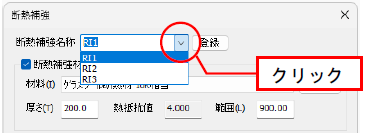
同じプロジェクトであれば、違う間取りタイプでも同じリストを利用できます。 断熱補強入力リストの保存場所:(プロジェクトフォルダ)¥_db¥ ReinInslationDataSet.csv
※同じ名称がすでに登録されている場合は、[登録]ボタンをクリックすると、上書きするか否かを確認します。リストに同じ名前で上書き登録しても、すでに配置した外壁の断熱補強の設定内容は変更されません。
リストの管理は【入力部品リスト】コマンドで行います。リストの編集や削除、配置した部品を一括して置き換えることができます。 詳細は、【入力部品リスト】コマンドを参照してください。